



  |   |
| 1 | Paina laitteen takana olevaa langattoman verkon asetuspainiketta vähintään kolmen sekunnin ajan kuten seuraavassa kuvassa. 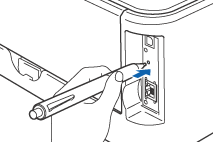 | |||||||||||||||||||||||||||||
| 2 | Kirjoitin tulostaa arkin, jossa näkyy kahdeksannumeroinen PIN, ja etsii tukiasemaa viiden minuutin ajan. | |||||||||||||||||||||||||||||
| 3 | Kirjoita verkossa olevalla tietokoneella selaimeen http://tukiaseman_ip-osoite/(Jossa tukiaseman_ip-osoite on rekisterinpitäjänä käytetyn laitteen IP-osoite1) Mene WPS (Wi-Fi Protected Setup) -asetussivulle, syötä tulostetulla arkilla oleva PIN rekisterinpitäjään ja noudata näytöllä olevia ohjeita. Jos rekisterinpitäjänä käytetään Windows Vista® -tietokonetta, noudata seuraavia ohjeita. | |||||||||||||||||||||||||||||
| 4 | Odota, kunnes kirjoittimen Ready-merkkivalo (Go-painike) ilmoittaa, että yhteys onnistui. (Katso seuraava taulukko) Tämä tarkoittaa, että laitteella on yhteys tukiasemaan tai reitittimeen. Kirjoitinta voidaan nyt käyttää langattomassa verkossa. Jos merkkivalo ilmaisee yhteyden epäonnistuneen (katso seuraava taulukko), laitteella ei ole yhteyttä reitittimeen tai tukiasemaan. Kokeile aloittaa uudestaan vaiheesta 1. Jos sama viesti tulee uudelleen näkyviin, palauta laitteen tehdasasetukset ja yritä uudelleen. Jos haluat lisätietoja tehdasasetusten palautuksesta, katso Verkkoasetusten palautus tehdasasetuksiin. Merkkivalot käytettäessä Langaton verkko yhdellä painalluksella -tilaa
|
| 1 | Kytke tietokoneeseen virta. (Sinun on kirjauduttava sisään järjestelmänvalvojan oikeuksin.) Sulje kaikki käynnissä olevat sovellukset ennen asennusta. | ||
| 2 | Aseta mukana toimitettu CD-ROM-levy CD-ROM-asemaan. Aloitusnäyttö avautuu automaattisesti. Valitse kirjoittimen malli ja kieli. | ||
| 3 | Napsauta valikkonäytöllä kohtaa Asenna kirjoitinohjain. 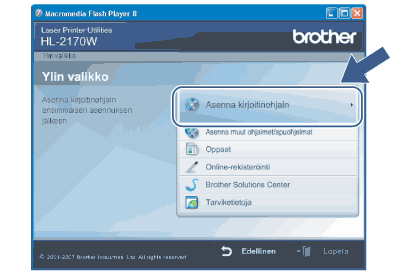 | ||
| 4 | Napsauta Langattoman verkon käyttäjät. 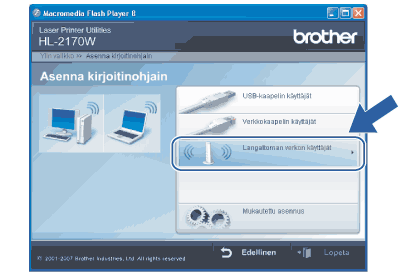 | ||
| 5 | Valitse Vain ohjaimen asennus ja napsauta sitten Seuraava. 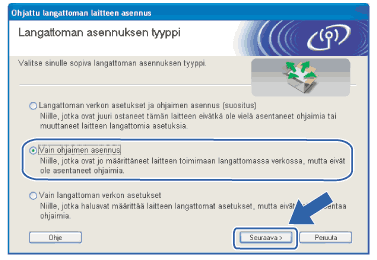 | ||
| 6 | Kun Lisenssisopimus-ikkuna avautuu, napsauta Kyllä, jos hyväksyt lisenssisopimuksen ehdot. 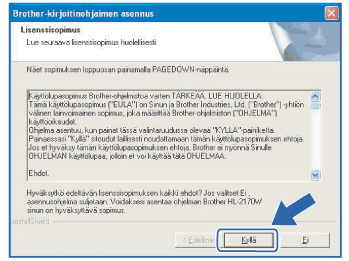 | ||
| 7 | Valitse Normaali asennus ja napsauta sitten Seuraava. 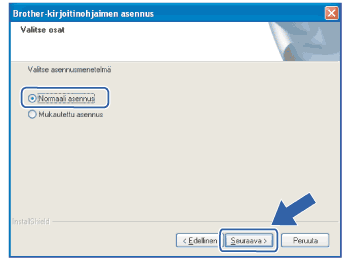 | ||
| 8 | Valitse Etsi verkosta laitteita ja valitse Brother-laite löytyneiden laitteiden luettelosta (suositus) tai anna kirjoittimen IP-osoite tai solmun nimi. Napsauta Seuraava. 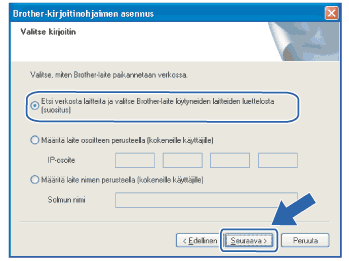
| ||
| 9 | Valitse oikea kirjoitin ja napsauta sitten Seuraava.  | ||
| 10 | Napsauta Valmis.  |
  |   |